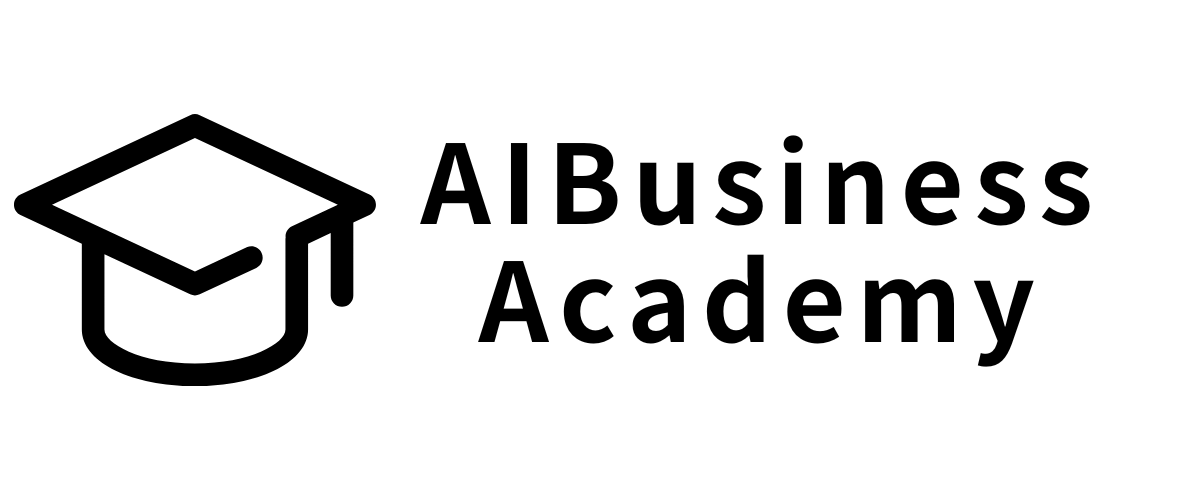ロゴはブランドの顔となる大切なものですが、プロのデザイナーに依頼するのは、数万円のコストがかかります。
そこで、ChatGPTを使えば、自分でプロレベルのロゴを作成することができます。
クライアントワークやビジネスではもちろん、ご自身のブランドを立ち上げたり、プロフィールのアイコンにしたり、サークルの仲間との共通のロゴを作ったり…実はロゴといっても使い方はさまざまです。
この記事ではChatGPTを使ってロゴを作成する手順とコツを詳しく解説しますので、ぜひ活用してみてください。
STEP1:アイディアを練る
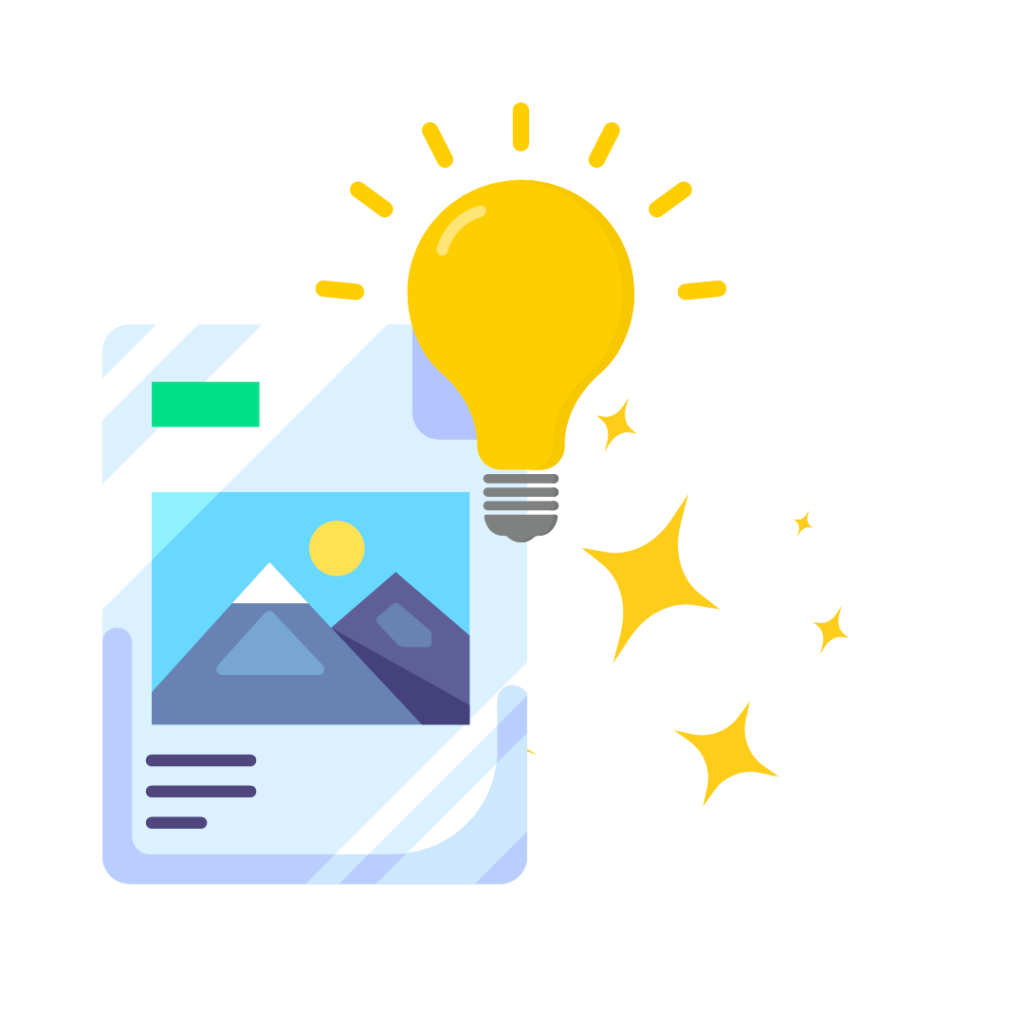
ロゴを作るといってもアイディがなかなか浮かばないことがあります。そんな時も、ぜひChatGPTに頼りましょう。ChatGPTを使ってアイディアを練ることができます。
ChatGPTはアイディアを一緒に考えてくれることもできるので、とっても心強いです。たくさん質問を重ねると、自分では思いつかないようなアイディアを出してくれることもあります。
アイディアをもらう方法
まずは画像のように、ブランドの特徴は何か?を伝えてみましょう。以下の質問文を参考に送ってみてください。
私のブランドは______で_____な_____です。どんなロゴがいいでしょうか?私は_____を取り扱っています。ロゴを作りたいのですが雰囲気は______な感じにしたいと思っています。どんなロゴがいいでしょうか?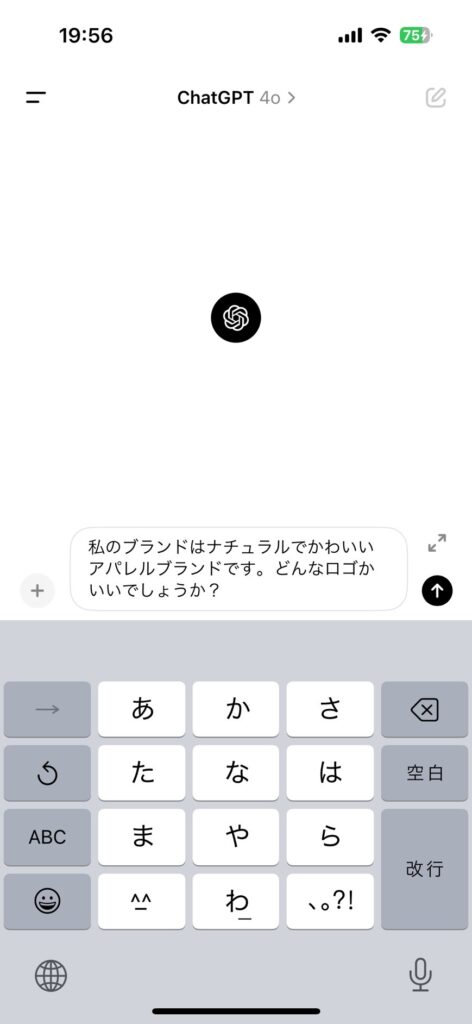
すると画像のように具体的なイメージやアイディアを送ってくれます。
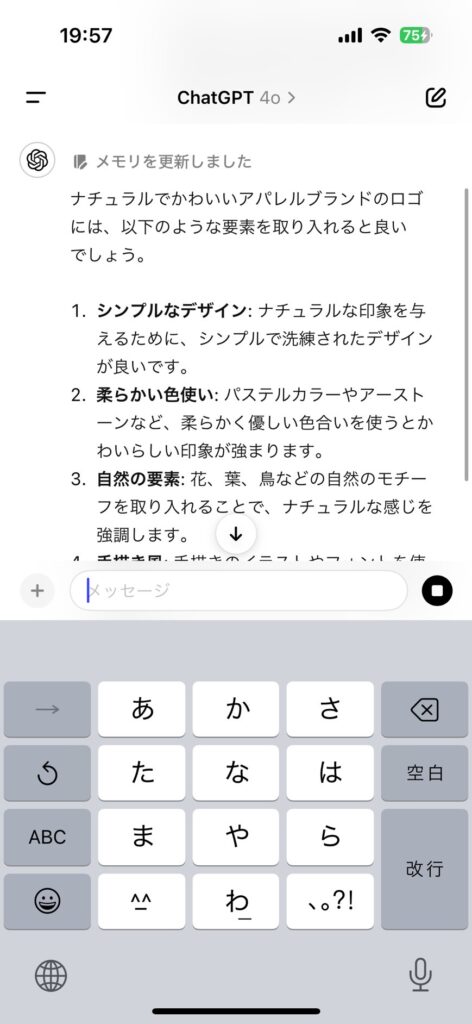
具体的なターゲット層が決まっている場合はターゲット層を伝えてアイディアを出してもらってもよいでしょう。
私のブランドのターゲットは20代から30代の女性です。どんなデザインが彼女たちにアピールできるでしょうか?私の商品のは40代前半~50代後半の男性に人気です。どのようなロゴデザインが良いでしょうか?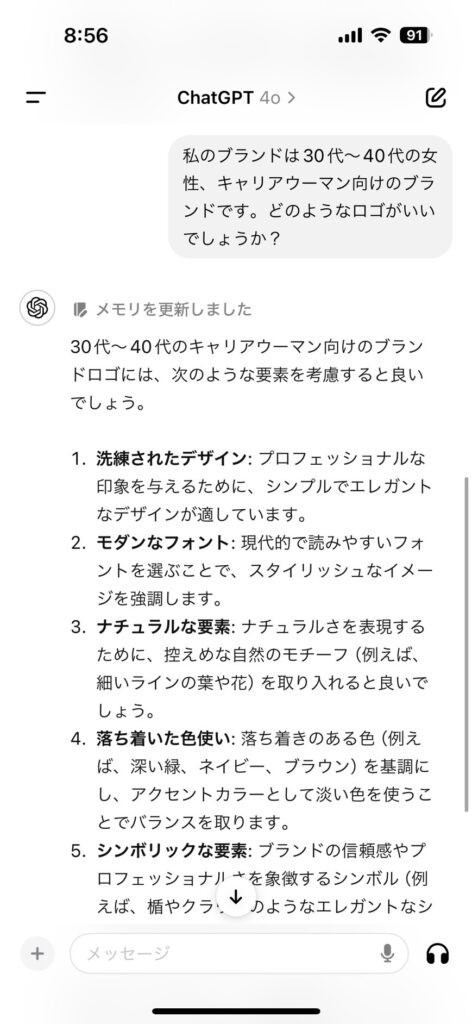
次にあなたの商品のブランドの価値観を伝える方法です。
私のブランドは環境保護を大切にしています。これをロゴに反映させるにはどうすれば良いでしょうか?私の商品は老若男女、誰にでも愛されることを大切にしています。この場合は、どのようなデザインのロゴが適していると思いますか?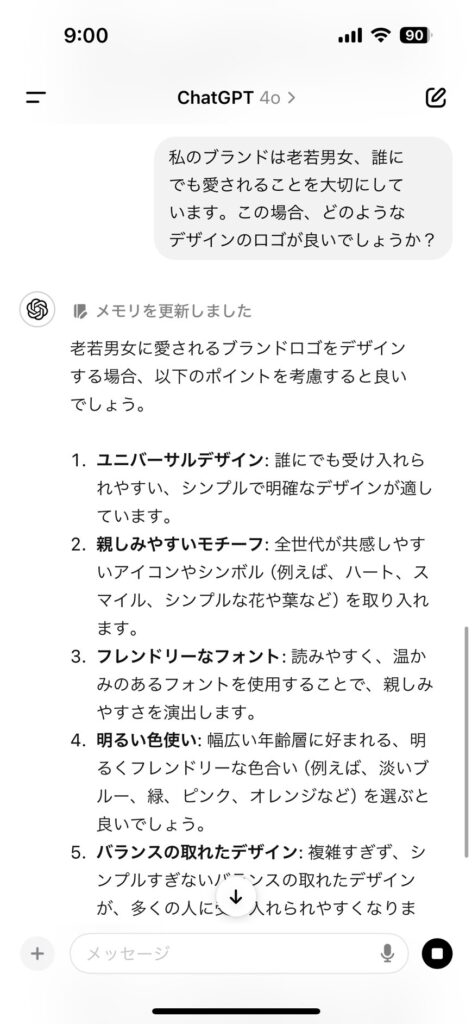
このように、ChatGPTに、まずはどのようなデザインがいいと思う?という質問を投げかけてみましょう。すると、画像のようなキーワードがたくさん出てきます。このキーワードをもとに、具体的なデザイン要素を伝え、ロゴを作成していきます。
次の項目で実際にロゴを作ってみましょう。
STEP2:ロゴ作成を依頼する
アイデアとデザイン要素が揃ったら、それをもとに具体的なデザイン案をまとめます。もちろん、この段階でもChatGPTに助言を求めることができます。
アイディアに迷ったら?
画像のように、こういうイメージにしようと思っているけど、もう少し加えるべき要素はありますか?と聞いてみましょう。こうすることで、さらに具体的なアイディアを受け取ることができます。
私のブランドは環境保護を大切にしています。これをロゴに反映させるにはどうすれば良いでしょうか?私の商品は老若男女、誰にでも愛されることを大切にしています。この場合は、どのようなデザインのロゴが適していると思いますか?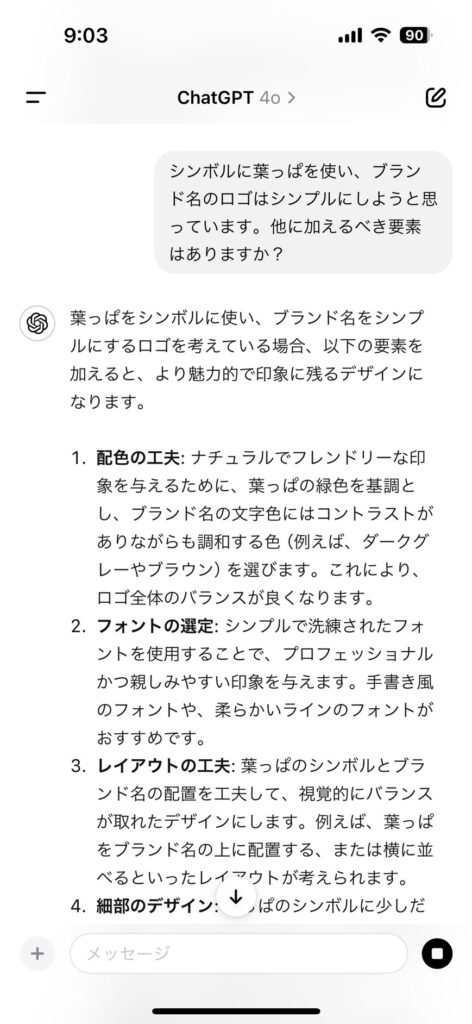
デザインの指示を送る
デザインの指示を実際に送ってみます。指示の送り方は「{特徴}+ロゴを作ってください」とメッセージで送ってもOKですが、以下のように送るとChatGPTに伝わりやすいです。
以下の要素でロゴを作成してください。
#モチーフ
○○○○○○○○○○○
○○○○○○○○○○○
#文字
○○○○○○○○○○○
○○○○○○○○○○○
#配色
○○○○○○○○○○○
○○○○○○○○○○○
#雰囲気
○○○○○○○○○○○
○○○○○○○○○○○自分のアパレルブランドのロゴを作成したいです。以下の内容を入れて作成してください。
・文字は○○○○○○○
・色は○○○○○○○
・雰囲気は○○○○○○○○
・モチーフは○○○○○○○○画像に例をあげていますので、ご参考ください。
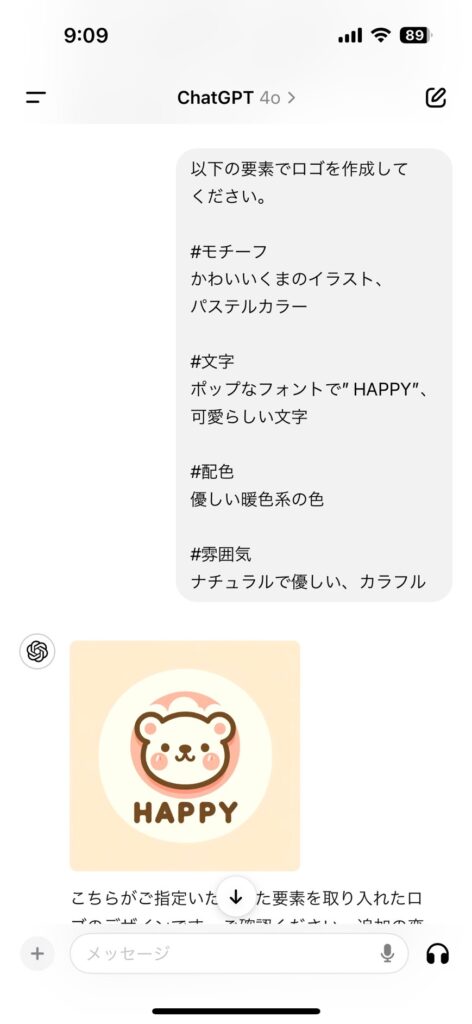
デザインの修正依頼を送る
出来上がったロゴのデザインがイメージと違う場合や、追加で入れて欲しい要素が思い浮かんだときは画像のように依頼を送りましょう。
そして、納得のいくデザインやロゴができたら、画像を保存しましょう。
なお、出来上がったデザインについては、このデザインでいいのか?他に気にするべき点はあるか?など悩む場合もあると思います。
その場合は次の項目に解説するフィードバックを依頼して、再度デザインを練り直してみると良いでしょう。
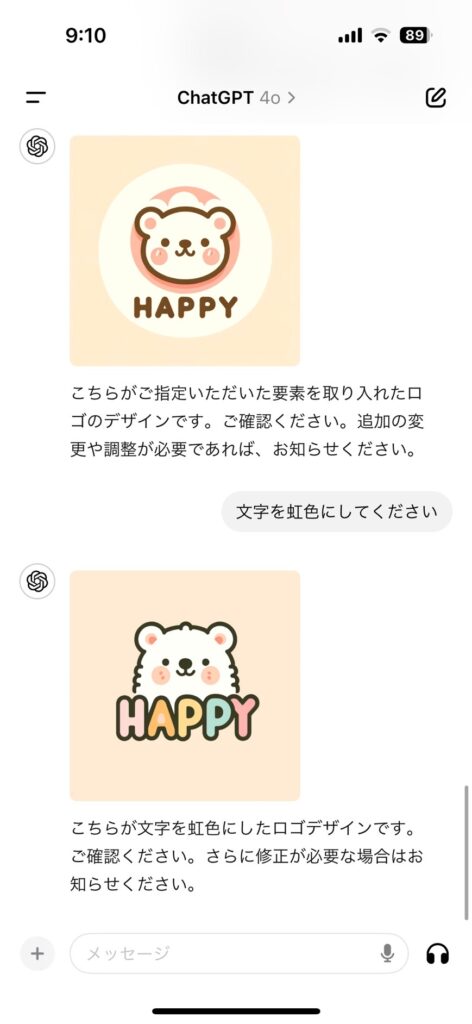
STEP3:フィードバックを求める
出来上がったデザインに対し、どこか納得いかなかったり、これでいいのだろうか?と悩んだ時は、ChatGPTにフィードバックを依頼してみましょう。依頼の方法はとってもシンプルで「このデザインのフィードバックをください」と伝えてみてください。以下にロゴ作成から修正し、その後フィードバックをもらうまでの一連の流れを載せますので、ご参考ください。
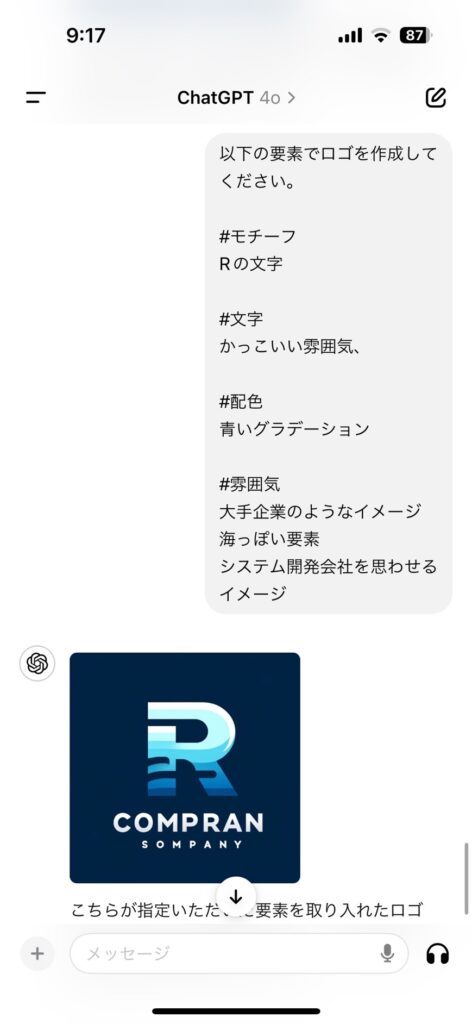
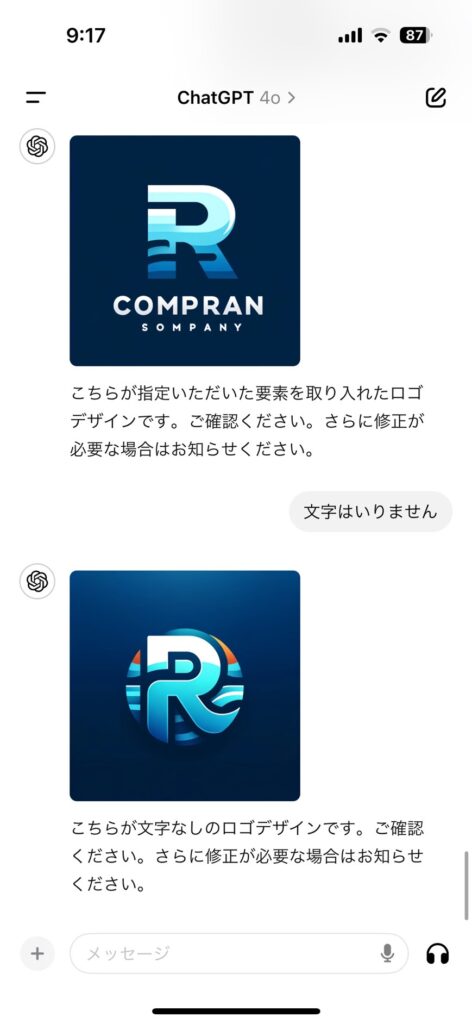
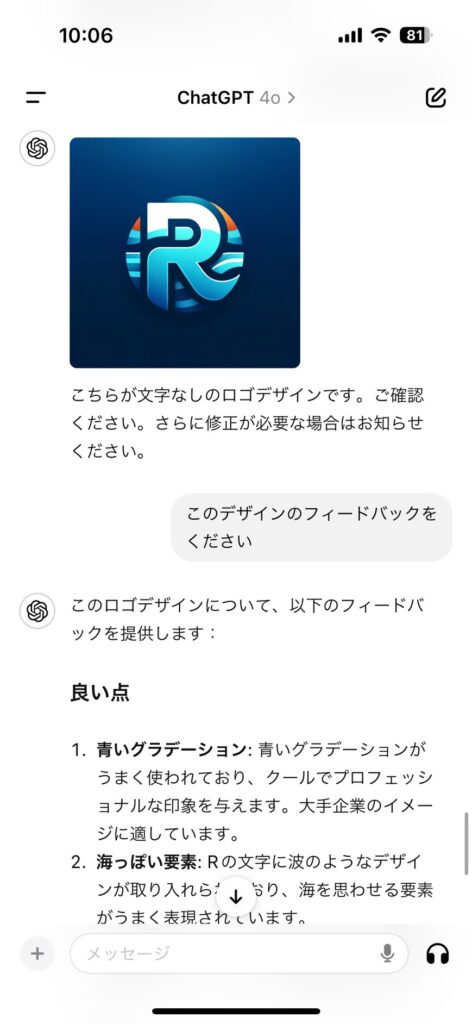
このように、作った画像に対して「フィードバックをください」と伝えるだけで、細かいフィードバックが送られてきます。今回の例で送られてきたフィードバックの例は以下の通りです。
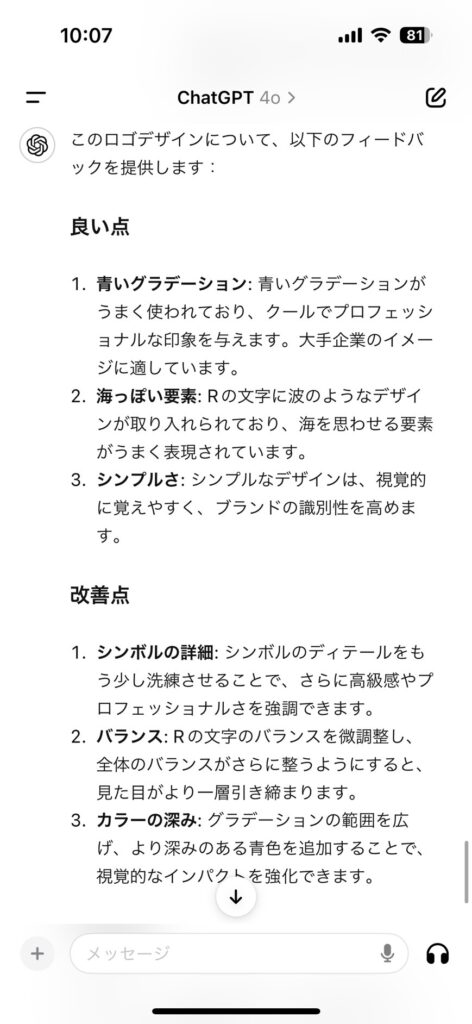
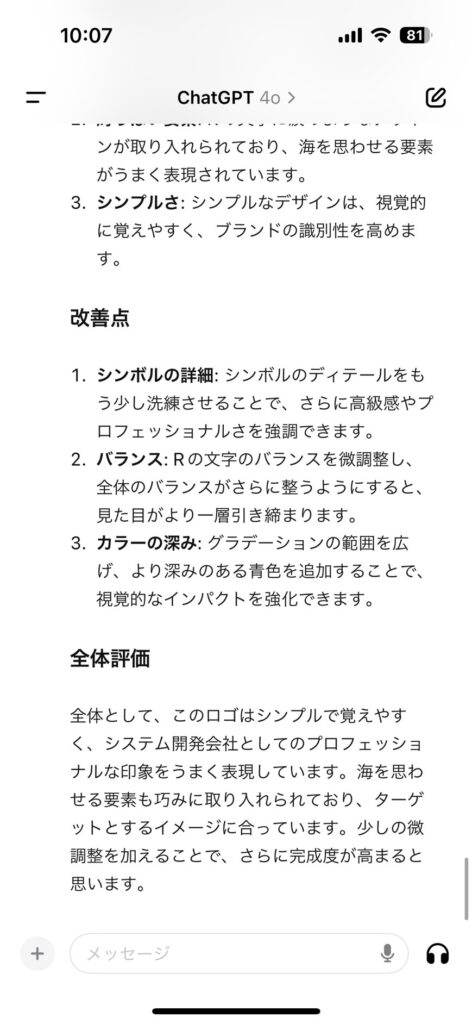
もらったフィードバックを参考に、さらにデザインを練っても良いですし、このフィードバックを判断材料として、このままのロゴでいくかどうかを決めても良いでしょう。
STEP4:仕上げ

ChatGPTが作ったロゴに対し、もう少し工夫を加えたい場合や、文字だけ変更したい、作った画像をもとに文字を入れたい、等の場合はCanvaやPhotoShop、Gimpなどで文字を入れてみるとよいでしょう。
ロゴ作成はブランドの第一歩です。ChatGPTを活用することで、初心者でも簡単にアイデアを形にすることができます。ぜひ、この記事を参考に、自分だけのオリジナルロゴを作成してみてください。